2025-03-23 11:59:03来源:nipaoa 编辑:佚名
wps office是一款功能强大的办公软件,广泛应用于文字处理、表格制作和演示文稿等领域。对于初次接触wps电脑版的用户来说,了解如何创建空白文件和插入图片是非常基础且重要的操作。本文将详细介绍这两项功能的使用方法。
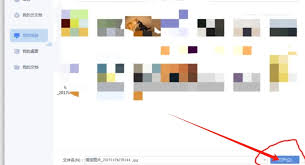
创建空白文件是wps office中的基本操作之一。以下是具体步骤:
1. 启动wps:首先,双击桌面上的wps office图标,启动软件。如果wps office已经打开,可以跳过这一步。
2. 点击“新建”按钮:在wps主界面,点击左上角的“新建”按钮。这个按钮通常位于工具栏的最左侧,带有醒目的加号(+)图标。
3. 选择文档类型:在弹出的菜单中,根据需要选择“新建空白文档”、“新建空白表格”或“新建空白演示文稿”。这里我们以“新建空白文档”为例。
4. 保存空白文件(可选):新建完成后,可以立即保存这个空白文件,以便将来快速打开。点击“文件”菜单下的“保存”,选择保存位置和文件名,然后点击“保存”按钮。
此外,还有一种更快捷的方法:在wps office中,按ctrl+n键可以快速新建一个空白文档。
在wps文档中插入图片可以丰富文档内容,使文档更加生动、直观。以下是插入图片的步骤:
1. 打开文档:首先,打开需要插入图片的wps文档。
2. 定位插入点:将光标移动到需要插入图片的位置,或者选择需要插入图片的文本框、表格单元格等。
3. 点击“插入”选项卡:在wps文档上方的工具栏中,点击“插入”选项卡。这个选项卡通常包含图片、表格、页眉页脚等多种插入选项。
4. 选择“图片”按钮:在“插入”选项卡中,找到并点击“图片”按钮。这个按钮通常带有图片图标,易于识别。
5. 选择图片来源:在弹出的插入图片对话框中,可以选择图片的来源。主要有两种方式:
- 本地图片:点击“本地图片”,然后在弹出的文件选择对话框中浏览并选择存储在电脑上的图片文件。点击“打开”按钮后,图片就会被插入到wps文档中。
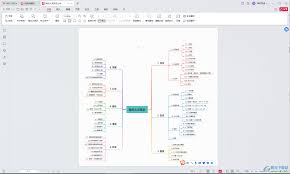
- 在线图片(如有):部分版本的wps支持在线图片插入功能。可以直接在对话框中搜索并插入网络上的图片。需要注意的是,部分在线图片可能需要付费或添加水印。
6. 调整图片大小和位置:插入图片后,可以使用鼠标拖动图片边缘调整图片大小,或者使用工具栏中的“位置”选项调整图片在文档中的位置。
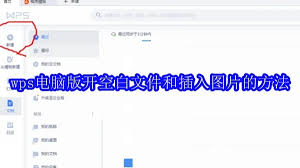
通过以上步骤,用户可以轻松地在wps电脑版中创建空白文件和插入图片。这些基本操作对于提高办公效率、丰富文档内容具有重要意义。希望本文能帮助目标用户更全面地了解wps电脑版的使用方法。
Copyright 2024 www.meigaotou.com 【牛皮游戏】 版权所有 浙ICP备2024095705号-2